5300er: UPG_ipc5373a-mw7-M20-hi3518-20151208_181902.ov
 Nachdem ich letztens die Maginon IPC 100 AC getestet habe (siehe Erfahrungsbericht), wollte ich jetzt mal eine höherwertige WLAN IP Webcam vom Typ HooToo HT IP 211 ins Visier nehmen (-> Amazon: HooToo® IP Kamera Überwachungskamera Megapixel HD 1280 x 720p H.264 Wireless / Wired Pan / Tilt mit IR-Cut Filter, Nachtsicht WPS, schwarz
Nachdem ich letztens die Maginon IPC 100 AC getestet habe (siehe Erfahrungsbericht), wollte ich jetzt mal eine höherwertige WLAN IP Webcam vom Typ HooToo HT IP 211 ins Visier nehmen (-> Amazon: HooToo® IP Kamera Überwachungskamera Megapixel HD 1280 x 720p H.264 Wireless / Wired Pan / Tilt mit IR-Cut Filter, Nachtsicht WPS, schwarz
) . Mit der Firma HooToo bin ich mehr als zufrieden, meine alte Webcam aus dem Jahre 2012 läuft stabil wie am ersten Tag. Nun stellt sich die Frage: Was kann das neue Modell? Wie läuft die Installation? Wie ist das Preis-/Leistungsverhältnis?
Ausgepackt: Schauen wir doch mal in den Karton herein, den mir Amazon ruckzuck geschickt hat.
- HT – IP211 HDP Webcam (http, RTSP, Onvif)
- CD (Installations-CD) – nicht draufgeschaut, weil nicht notwendig
- Netzteil 5 V / 2 A
- LAN-Kabel
- Wandhalterung
- Handbuch, farbig und komplett in Deutsch
Installation:
Das Handbuch beschreibt die Möglichkeit der Installation der WLAN-IP-CAM per LAN (also Netzkabel). Also umständliche Installation mit CD, Treiberinstallation usw. Als Mac-User bin ich aber faul. Und ich möchte hier jetzt nicht das Handbuch abschreiben, das bekommt ihr auch online auf der HooToo-Website. Hier kann man sich dann auch die aktuelle Firmware zur Aktualisierung und die Treiber der HooToo herunterladen.
Eine zweite Möglichkeit ist im Handbuch fast ganz am Ende beschrieben, nämlich die Installation per WPS (-> Erklärung: WPS). Neuere Router unterstützen WPS. Die Camera hat eine unscheinbare WPS-Taste auf der Rückseite, also warum nicht mal draufklicken um sie damit in Euer Netz zu beamen?
Also kurz auf dem Router mit WPS-Unterstützung (hier eine Fritz-Box Cable 6360), und ins Menü WLAN-> Sicherheit -> WPS-Schnellverbindung angesurft. Anschließend die Push-Methode wählen und unten rechts WPS starten ausführen.
Das Netzteil der Hootoo-WLAN-IPcam mit Strom versorgen und dann hinten auf die Taste WPS mit einem spitzen Gegenstand (Kugelschreiber, Büroklammer) drücken. Ungefähr 2 min Warten und die Camera ist mit dem WLAN verbunden.
Jetzt noch die IP der Camera abgreifen, wenn wir schon mal auf dem Router sind :-). Diese findet man unter Heimnetz -> Netzwerk. Das sieht dann ungefähr so aus:
Bei mir ist also die 192.168.178.61 die IP zum Administrieren der Camera im internen Netz.
Das wars schon, einfacher geht es nicht, Daumen Hoch an Hootoo!
Features und Konfiguration:
Das erste Einloggen mit dem Safari Browser mit dem Username: admin / Passwort: admin (-> unbedingt später ändern!) funktioniert sofort. Live-Bild auf der linken Seite, Konfigurationsmöglichkeiten auf der rechten Seite, oben Menüpunkte für weitere Konfigurationen. Hier zeigt sich auch, warum diese Camera auch fast doppelt so teuer ist, wie die von mir getestete Maginon IPC 100 AC (-> siehe Erfahrungsbericht).
- HD-Auflösung (1280*720 @ 25fps alternativ: 640*360 @ 25fps)
- 3,6 mm Objektiv
- eingebautes Mikrofon
- Fernzugriff über Smartphone per P2P
- mehr Infrarot-LEDs (12 Stück) zur besseren Beleuchtung nachts
- bessere Möglichkeiten zur Bewegungserkennung bei Alarm
- microSDHC-Slot zur lokalen Speicherung von Alarm-Bildern / Videos (einstellbar von 15 s bis 180 s)
- Sabotage-Alarm an der Kamera
- lokale Dauer-Aufnahme bei Alarm
- und viele kleine Features mehr
Alarm
Ich dokumentiere hier mal die Funktionalität der HooToo Cam mal weiter, die im vorliegenden deutschen Handbuch nicht zu finden sind. Die Camera hat einen internen microSDHC Slot, welcher die Alarmaufnahmen aufnimmt. Da ich derzeitig kein microSDHC – Karte habe. Mehr später.
Cool, Checkbox Trigger Alarm Audio: Wenn hier ein Bewegungs-Alarm ausgelöst wird, ertönt aus dem Lautsprecher der Camera ein Sirenengeräusch. Ansonsten kann man sich auch Zeiten auswählen, an der der Alarm eingeschaltet werden soll. Ebenfalls kann die Empfindlichkeit eingestellt werden und auch wo hin die Alarm-Bilder / Videos geschickt werden sollen. Hier unten auf dem Foto wird alles, was rot eingezeichnet ist, zur Alarm-Zone deklariert.
Alternativ besteht die Möglichkeit, Bereiche abzudecken. Im Real-Fall ist das sinnvoll damit beispielsweise bewegende Bäume keinen blinden Alarm auslösen. Man kann damit bis zu 4 unterschiedliche Bereiche definieren, welche man dann mit dem Cursor vergrößern / verkleinern und verschieben kann.
Verbindung mit Fhem: Gegenüber Maginon gibt es hier keine Möglichkeit, eine URL bei Alarm aufzurufen. Ich teste noch eine andere Möglichkeit.
29.06.2016 – Snapshot zeitgesteuert machen mit Fhem: Hier hat Blog-Leser André einen guten Tipp parat: Er nimmt dafür das Modul IPCAM und fügt folgenden Code in dem Modul ein.
Im Modul Zeile 380 unter
$timestamp =~ s/(:|-)//g;
$snapshot = GetFileFromURLQuiet($camURI);
dies zusätzlich einfügen
$snapshot="http://$camAuth/".substr($snapshot,12,74);
Log 1, "IPCAM $name SnapshotNeu: $snapshot";
$snapshot = GetFileFromURLQuiet($snapshot);
In Fhem fügt ihr beispielsweise diesen Code ein um ein aktuelles Bild jede Minute in dem Verzeichnis /www/snapshots mit dem Dateinamen snap.jpg zu erhalten.
Bitte denkt auch daran, Schreibrechte (777) auf dieses Verzeichnis zu geben.
define balkoncam IPCAM 192.168.178.61
attr balkoncam path cgi-bin/hi3510/param.cgi?cmd=snap&
attr balkoncam room IP-Camera
attr balkoncam storage ./www/snapshots
attr balkoncam verbose 5
define snapshot_balkoncam at +*00:01:00 get balkoncam image
Bildqualität:
Durch die 12 Infrarot-LEDs wird eine große Helligkeit erreicht. Hier ein Blick auf meine wilde Wand im Büro bei Nacht. Hier zeigt sich auch die Qualität gegenüber 640 x 480 Pixel Cameras. Das Bild ist gestochen scharf.
Streaming Video:
Wenn man sich den VLC-Player (Link: Video-Lan) herunterlädt kann man sich auch ein Live-Bild auf die Camera holen. Man wählt im Menü dann Netzwerk öffnen und gibt folgende URL ein:
rtsp://admin:passwort@192.168.xxx.xx/11
Es wird dann ein Fenster mit dem HD-Stream der Camera geöffnet.
Aufgeschraubt: Treue Blog-Leser wissen es. Ich schraube gerne mal meine Elektronik-Komponenten auf. Hier hatte ich sogar einen triftigen Grund dafür. Ich wollte wissen, wie die 4 grünen Ports auf der Rückseite beschaltet sind. Das Handbuch schweigt sich darüber aus. Im Internet stehen die widersprüchlichsten Sachen. Also Schraubenzieher raus und selbst nachgeschaut. Hier sieht man auch das die Camera einen mini Piezo-Lautsprecher hat und vorne befindet sich das Mikrofon. Stand da in dem Werbe-Text nicht irgendwas mit 2-Wege-Audio? Ja, ne, is klar.
Ansonsten ist das Board gut verarbeitet, vieles ist steckbar und so kommt man auch an die Lösung meines Problems:
Hier die Steckerbelegung:
1: Eingang
2: GND
3: Ausgang
4: 5 V
Am Eingang (Pin 1) hängt da direkt ein Sharp 610 PC817 und am Ausgang (Pin 3) ein WM 933 dran. Wem das was sagt, kann das ja in den Kommentaren reinschreiben.
Ihr könnt ja mal die Pin-Belegung von den Clones vergleichen, die Ergebnisse sind teilweise anders. Also keine Gewähr auf Richtigkeit für andere Webcams!
Ich habe da später mit den Eingängen noch was vor, bzgl. Fhem (-> siehe hier) und MySensors (-> siehe hier). Dazu in einem späteren Blog-Beitrag mehr.
Den Ausgang (Pin 3) könnt ihr euch so einstellen:
Wenn kein Bewegungs-Alarm vorliegt, könnt ihr eine Spannung zwischen Pin 3 und Pin 4 ungefähr 5 V messen. Bei einem Bewegungs-Alarm liegt dann dort 0 V an. Das könnt ihr auch umgekehrt regeln, also dann Aktiver Modus auf Geschlossen stellen.
Wenn ihr einen Taster zwischen Pin 1 und Pin 2 schaltet und oben im Administrationsbereich die CheckBox Alarm-Eingang setzt, wird ein Snapshot gemacht. Beispielsweise als Klingel-Funktion interessant.
Upload von Alarm-Videos via FTP:
Auch das ist kein Problem mit dieser Webcam. Hier legt man im Administrationsbereich alle notwendigen Daten fest und führt den Installations-Test durch. Ich habe hier beispielhaft einen Alarm ausgeführt welche dann via FTP die Alarmdatei hochgeladen hat. Als Upload-server habe ich hier meine WD-Cloud EX 4 genommen (-> Erfahrungsbericht). Wichtig ist hier auf der NAS einen User mit Schreibrechten anzulegen. Die Dauer des Aufnahme-Streams kann man im Menü Event -> Aufnahme festlegen, AlarmRecord zwischen 15 s und 180 s.
Ebenfalls ist auch die Möglichkeit gegeben, einzelne Bilder in einem speziellen Zeitrahmen (z. B. alle 60 s) zum FTP-Server hochzuladen, Menü Event -> Schnappschuss, oder nur nach einem Alarm, z. B. alle 2 Sekunden ein Schnappschuss.
Ausführen von CGI-Scripte zur Steuerung oder Auslesen von Daten: Hier hat sich HooToo an die Foscam-API gehalten. Ihr könnt also durch Absetzen von Befehlen Daten aus der Camera herausholen oder auch setzen. Beispiel:
http://192.168.178.61/cgi-bin/hi3510/param.cgi?cmd=getservertime
ergibt
var time="20150630070431"; var timeZone="Europe/Amsterdam"; var tz="STD:1:01:00"; var dstmode="on"; var autoupdate="1"; var autoupdatetzonvif="1";
D.h. könnt ich also von außen (z.B. von Fhem ein Befehl absetzen wenn ein externer PIR anspricht, sofort von der Cam ein Snapshot machen lassen)
Die CGI- / Api, welche eigentlich gültig für Foscam-Webcams (hier die Foscam FI9821W (Amazon: Foscam IP Kamera FI9821W V2 ( 2,8 mm Linse, 70° Winkel, Wireless, H.264, 1280×720 Pixel, IR LEDs, ONVIF, Android, IPHONE)
)) ist, habe ich in den Weiten des Internets gefunden.
Ausführen von Snapshots:
Ihr könnt mit der CGI-API – Anweisung, die bspw. von Fhem kommen könnte, ein Snapshot erzeugen,
http://camera-ip/cgi-bin/hi3510/param.cgi?cmd=snap&
und dann hier die Liste der gemachten Snapshots ansehen: http://camera-ip/tmpfs/snap_tmpfs
Remote-Ausführen von Snapshots mit Fhem
Ihr könnt mit Fhem auch einen Snap-Shot auslösen. Hier ist ein Beispiel, wie ein Snapshot ausgeführt wird, wenn nicht Wochenende ist, aber sonst jeden Tag um 21.05 Uhr einen Snapshot macht.
define at_SnapshothootooHD at *21:05 {\
if (!$we) {\
{ system("wget -O /dev/null -q http://192.168.178.61/cgi-bin/hi3510/param.cgi?cmd=snap&")}\
}\
}
Verbindung zum Internet.
Hier gibt es eine P2P-Funktion, die ich bisher nicht kannte. Man lädt sich die MyCam-Pro App herunter und scannt den QR-Code, welcher auf dem Gehäuse der Camera klebt, mit der App . Mit dem von Euch festgelegtem Passwort kommt man auch über das Internet auf die Camera drauf, ohne Ports am Router freizuschalten. Eine feine Sache!
Der Vorteil hier ist, das man keine Einstellungen am Router vornehmen muss, also bespielsweise das Öffnen spezieller Ports. Installieren, Einloggen, Bild sichtbar. Perfekt.
Es ist ebenfalls möglich, mehrere Hootoo-Cameras in dieser Liste aufzunehmen. So wird ein Überblick im ganzen Haus gewährleistet. Ebenfalls können Schnappschüsse und Videos gemacht werden. Einen „Lausch“-Modus gibt es auch noch.
Eine andere Möglichkeit ist die Camera im lokalen Netz zu belassen und von außen über VPN zu kommen. Diese Methode verwende ich immer.
Die WLAN-Camera kann auch von einer anderen App gesteuert werden. Ich nehme für mein iPhone / iPad immer LiveCams Pro (-> iTunes) schon seit Jahren. Hier muss aber nur die IP-Adresse und das Passwort der Cam eingegeben werden. Als Camera-Name nehme ich in der App HooToo HD und kann sie anschließend über die App steuern. Ihr könnt die Camera auch via LAN an das Netzwerk anschließen. Bei längeren Strecken bietet sich PowerLAN an (-> siehe Blogbeitrag HooToo PowerLan Adapter im Set)
Telnet-Login: Für alle, welche einen tieferen Blick in die Software der Cam werfen möchten, sollten mal kurz nmap anwerfen. Hier zeigen sich ein Paar Ports die geöffnet sind.
root@raspberrypi:~# nmap IP-Adresse
Starting Nmap 6.00 ( http://nmap.org ) at 2016-01-26 18:24 CET
Nmap scan report for IP-Adresse
Host is up (0.022s latency).
Not shown: 997 closed ports
PORT STATE SERVICE
23/tcp open telnet
80/tcp open http
554/tcp open rtsp
Port 80 ist ja klar, hier ist ja unser Webinterface, mit dem man sich einloggen kann.
Port 554 ist Streaming
Port 23, Telnet, hier ist ein passwortgeschütztes Login, welches man mit root und cat1029 zum öffnen bringen kann:
RT-IPC login: root
Password:
Welcome to HiLinux.
None of nfsroot found in cmdline.
# ls
# cd ..
# ls
bin etc lib opt sdk.ver tmpfs
boot font linuxrc proc share tmpfs2
cifs home lost+found root sys usr
cifstest init mnt rt system var
dev komod nfsroot sbin tmp
Und was sagt dmesg?
# dmesg
Linux version 3.0.8 (bt@vvvsvr) (gcc version 4.4.1 (Hisilicon_v100(gcc4.4-290+uclibc_0.9.32.1+eabi+linuxpthread)) ) #1 Tue Oct 20 00:20:41 CST 2015
CPU: ARM926EJ-S [41069265] revision 5 (ARMv5TEJ), cr=00053177
CPU: VIVT data cache, VIVT instruction cache
Machine: hi3518
Memory policy: ECC disabled, Data cache writeback
AXI bus clock 200000000.
On node 0 totalpages: 18944
free_area_init_node: node 0, pgdat c047a18c, node_mem_map c0495000
Normal zone: 148 pages used for memmap
Normal zone: 0 pages reserved
Normal zone: 18796 pages, LIFO batch:3
pcpu-alloc: s0 r0 d32768 u32768 alloc=1*32768
pcpu-alloc: [0] 0
Built 1 zonelists in Zone order, mobility grouping on. Total pages: 18796
Kernel command line: mem=74M console=ttyAMA0,115200 root=/dev/mtdblock2 rootfstype=jffs2 mtdparts=hi_sfc:256K(boot),2560K(kernel),11520K(rootfs),1M(config),64K(key),960K(ext)
PID hash table entries: 512 (order: -1, 2048 bytes)
Dentry cache hash table entries: 16384 (order: 4, 65536 bytes)
Inode-cache hash table entries: 8192 (order: 3, 32768 bytes)
Memory: 74MB = 74MB total
Memory: 70340k/70340k available, 5436k reserved, 0K highmem
Virtual kernel memory layout:
vector : 0xffff0000 - 0xffff1000 ( 4 kB)
fixmap : 0xfff00000 - 0xfffe0000 ( 896 kB)
DMA : 0xffc00000 - 0xffe00000 ( 2 MB)
vmalloc : 0xc5000000 - 0xfe000000 ( 912 MB)
lowmem : 0xc0000000 - 0xc4a00000 ( 74 MB)
modules : 0xbf000000 - 0xc0000000 ( 16 MB)
.init : 0xc0008000 - 0xc0023000 ( 108 kB)
.text : 0xc0023000 - 0xc045e000 (4332 kB)
.data : 0xc045e000 - 0xc047a800 ( 114 kB)
.bss : 0xc047a824 - 0xc0494ed0 ( 106 kB)
SLUB: Genslabs=13, HWalign=32, Order=0-3, MinObjects=0, CPUs=1, Nodes=1
NR_IRQS:32 nr_irqs:32 32
sched_clock: 32 bits at 100MHz, resolution 10ns, wraps every 42949ms
Console: colour dummy device 80x30
Calibrating delay loop... 218.72 BogoMIPS (lpj=1093632)
pid_max: default: 32768 minimum: 301
Mount-cache hash table entries: 512
CPU: Testing write buffer coherency: ok
NET: Registered protocol family 16
Serial: AMBA PL011 UART driver
uart:0: ttyAMA0 at MMIO 0x20080000 (irq = 5) is a PL011 rev2
console [ttyAMA0] enabled
uart:1: ttyAMA1 at MMIO 0x20090000 (irq = 5) is a PL011 rev2
uart:2: ttyAMA2 at MMIO 0x200a0000 (irq = 25) is a PL011 rev2
bio: create slab at 0
usbcore: registered new interface driver usbfs
usbcore: registered new interface driver hub
usbcore: registered new device driver usb
cfg80211: Calling CRDA to update world regulatory domain
Switching to clocksource timer1
NET: Registered protocol family 2
IP route cache hash table entries: 1024 (order: 0, 4096 bytes)
TCP established hash table entries: 4096 (order: 3, 32768 bytes)
TCP bind hash table entries: 4096 (order: 2, 16384 bytes)
TCP: Hash tables configured (established 4096 bind 4096)
TCP reno registered
UDP hash table entries: 256 (order: 0, 4096 bytes)
UDP-Lite hash table entries: 256 (order: 0, 4096 bytes)
NET: Registered protocol family 1
RPC: Registered named UNIX socket transport module.
RPC: Registered udp transport module.
RPC: Registered tcp transport module.
RPC: Registered tcp NFSv4.1 backchannel transport module.
NetWinder Floating Point Emulator V0.97 (double precision)
squashfs: version 4.0 (2009/01/31) Phillip Lougher
JFFS2 version 2.2. (NAND) © 2001-2006 Red Hat, Inc.
fuse init (API version 7.16)
msgmni has been set to 137
io scheduler noop registered
io scheduler deadline registered (default)
io scheduler cfq registered
brd: module loaded
loop: module loaded
Spi id table Version 1.22
Hisilicon Spi Flash Controller V350 Device Driver, Version 1.10
Spi(cs1) ID: 0xC2 0x20 0x18 0xC2 0x20 0x18
SPI FLASH start_up_mode is 3 Bytes
Spi(cs1):
Block:64KB
Chip:16MB
Name:"MX25L128XX"
spi size: 16MB
chip num: 1
6 cmdlinepart partitions found on MTD device hi_sfc
Creating 6 MTD partitions on "hi_sfc":
0x000000000000-0x000000040000 : "boot"
0x000000040000-0x0000002c0000 : "kernel"
0x0000002c0000-0x000000e00000 : "rootfs"
0x000000e00000-0x000000f00000 : "config"
0x000000f00000-0x000000f10000 : "key"
0x000000f10000-0x000001000000 : "ext"
Fixed MDIO Bus: probed
himii: probed
phy id:0x7c0f1 . up:0,down:0
phy id:0xffffffff . up:0,down:0
usbcore: registered new interface driver rt2500usb
usbcore: registered new interface driver rt73usb
ehci_hcd: USB 2.0 'Enhanced' Host Controller (EHCI) Driver
hiusb-ehci hiusb-ehci.0: HIUSB EHCI
hiusb-ehci hiusb-ehci.0: new USB bus registered, assigned bus number 1
hiusb-ehci hiusb-ehci.0: irq 15, io mem 0x100b0000
hiusb-ehci hiusb-ehci.0: USB 0.0 started, EHCI 1.00
hub 1-0:1.0: USB hub found
hub 1-0:1.0: 1 port detected
ohci_hcd: USB 1.1 'Open' Host Controller (OHCI) Driver
hiusb-ohci hiusb-ohci.0: HIUSB OHCI
hiusb-ohci hiusb-ohci.0: new USB bus registered, assigned bus number 2
hiusb-ohci hiusb-ohci.0: irq 16, io mem 0x100a0000
hub 2-0:1.0: USB hub found
hub 2-0:1.0: 1 port detected
usbcore: registered new interface driver cdc_acm
cdc_acm: USB Abstract Control Model driver for USB modems and ISDN adapters
usbcore: registered new interface driver cdc_wdm
sdhci: Secure Digital Host Controller Interface driver
sdhci: Copyright(c) Pierre Ossman
TCP cubic registered
Initializing XFRM netlink socket
NET: Registered protocol family 17
NET: Registered protocol family 15
lib80211: common routines for IEEE802.11 drivers
lib80211_crypt: registered algorithm 'NULL'
lib80211_crypt: registered algorithm 'WEP'
lib80211_crypt: registered algorithm 'CCMP'
lib80211_crypt: registered algorithm 'TKIP'
Registering the dns_resolver key type
registered taskstats version 1
drivers/rtc/hctosys.c: unable to open rtc device (rtc0)
mmc0: new high speed SDHC card at address 59b4
mmcblk0: mmc0:59b4 NCard 3.70 GiB
mmcblk0: p1
usb 1-1: new high speed USB device number 2 using hiusb-ehci
VFS: Mounted root (jffs2 filesystem) on device 31:2.
Freeing init memory: 108K
udevd (466): /proc/466/oom_adj is deprecated, please use /proc/466/oom_score_adj instead.
card disconnected!
mmc0: card 59b4 removed
Hisilicon Media Memory Zone Manager
hi3518_base: module license 'Proprietary' taints kernel.
Disabling lock debugging due to kernel taint
Hisilicon UMAP device driver interface: v3.00
pa:84a00000, va:c5240000
load sys.ko ...OK!
load viu.ko ...OK!
ISP Mod init!
hi_i2c init is ok!
load vpss.ko ....OK!
load venc.ko ...OK!
load group.ko ...OK!
load chnl.ko ...OK!
load h264e.ko ...OK!
load jpege.ko ...OK!
load rc.ko ...OK!
load region.ko ....OK!
load vda.ko ....OK!
Hisilicon Watchdog Timer: 0.01 initialized. default_margin=60 sec (nowayout= 0, nodeamon= 0)
sendcommand error,try max times
cm_sendcommand != 0, uc_return = 2
can't write to MTZ
BT 20130927- board---5300
use as mode 0
@ff @ff @ff @ff @ff @ff @ff @ff hsdx not exit.Where is Garfiled?
BTLED- board---5300. v20131213
Iniit led ko OK
acodec inited!
rtrom init is ok!
MaxPanStep -1 MaxTiltStep -1 s32Filp -1 s32Mirror -1 hspeed 10 vspeed 10
i2c motor init is ok!
exFAT: Version 1.2.9
Kernel: ssp initial ok!
card connected!
mmc0: new high speed SDHC card at address 59b4
mmcblk0: mmc0:59b4 NCard 3.70 GiB
mmcblk0: p1
led ioctl :30725
--drvled_flash :(0,1,10,1,3,3,1)
********** Init Fastlink Success ,Copyright@aiert. All Rights Reserved. "http://www.aiert.net/"
rtusb init rtusbSTA --->
usbcore: registered new interface driver rtusbSTA
1. LDO_CTR0(6c) = a64799, PMU_OCLEVEL c
2. LDO_CTR0(6c) = a6478d, PMU_OCLEVEL 6
elevator: type anticipatory not found
elevator: switch to anticipatory
failed
elevator: type anticipatory not found
elevator: switch to anticipatory
failed
0x1300 = 00064300
smtcn_channel_switch_stop
SMT_DEBUG: _pfsm_rst:0,0
SMT DEBUG smtcn_flag: 0
smtcn_channel_switch_stop
SMT_DEBUG: _pfsm_rst:0,0
SMT DEBUG smtcn_flag: 0
unlink cmd rsp urb
1. LDO_CTR0(6c) = a6478d, PMU_OCLEVEL 6
2. LDO_CTR0(6c) = a6478d, PMU_OCLEVEL 6
0x1300 = 00064300
smtcn_channel_switch_stop
SMT_DEBUG: _pfsm_rst:0,0
SMT DEBUG smtcn_flag: 0
led ioctl :30725
--drvled_flash :(0,1,10,1,3,3,1)
smtcn_channel_switch_stop
SMT_DEBUG: _pfsm_rst:0,0
SMT DEBUG smtcn_flag: 0
max_x_value:990
led ioctl :30723
495
150
162
138
#
Freier Speicher:
free
total used free shared buffers
Mem: 70448 39936 30512 0 580
Swap: 0 0 0
Total: 70448 39936 30512
#
CPU:
# cat /proc/cpuinfo
Processor : ARM926EJ-S rev 5 (v5l)
BogoMIPS : 218.72
Features : swp half thumb fastmult edsp java
CPU implementer : 0x41
CPU architecture: 5TEJ
CPU variant : 0x0
CPU part : 0x926
CPU revision : 5
Hardware : hi3518
Revision : 0000
Serial : 0000000000000000
#
und offene Ports:
# netstat -tualn
Active Internet connections (servers and established)
Proto Recv-Q Send-Q Local Address Foreign Address State
tcp 0 0 0.0.0.0:59717 0.0.0.0:* LISTEN
tcp 0 0 0.0.0.0:8840 0.0.0.0:* LISTEN
tcp 0 0 0.0.0.0:554 0.0.0.0:* LISTEN
tcp 0 0 0.0.0.0:80 0.0.0.0:* LISTEN
tcp 0 0 0.0.0.0:1235 0.0.0.0:* LISTEN
tcp 0 0 0.0.0.0:23 0.0.0.0:* LISTEN
tcp 0 0 0.0.0.0:1018 0.0.0.0:* LISTEN
tcp 0 0 127.0.0.1:49195 127.0.0.1:80 ESTABLISHED
tcp 0 0 127.0.0.1:80 127.0.0.1:49195 ESTABLISHED
tcp 0 137 192.168.178.196:23 192.168.178.45:40562 ESTABLISHED
tcp 0 0 127.0.0.1:49194 127.0.0.1:80 ESTABLISHED
tcp 0 0 127.0.0.1:80 127.0.0.1:49194 ESTABLISHED
tcp 0 0 127.0.0.1:80 127.0.0.1:49196 ESTABLISHED
tcp 0 0 127.0.0.1:49197 127.0.0.1:80 ESTABLISHED
tcp 0 0 127.0.0.1:80 127.0.0.1:49197 ESTABLISHED
tcp 0 0 127.0.0.1:49196 127.0.0.1:80 ESTABLISHED
udp 0 0 0.0.0.0:45619 0.0.0.0:*
udp 0 0 0.0.0.0:8002 0.0.0.0:*
udp 0 0 0.0.0.0:41030 0.0.0.0:*
udp 0 0 0.0.0.0:3702 0.0.0.0:*
udp 0 0 0.0.0.0:32761 0.0.0.0:*
#
Fazit: Es lohnt sich doch ein paar Euro mehr auszugeben. Man erhält dadurch ein besseres Objektiv, eine bessere Bildschirmauflösung und wesentlich bessere Alarmfunktionen, insbesondere mit dem integriertem microSDHC-Slot. Das einzige was mich nervt, ist die relativ laut hörbare Umschaltung vom Tag- / Nachtmodus (IR-CUT) – Filter. Ebenfalls kritisch finde ich auch, das man bei P2P nur ein 8-stelliges Passwort vergeben kann.
Jetzt bei Amazon für mehr Informationen und Rezensionen anschauen:Amazon: HooToo® IP Kamera Überwachungskamera Megapixel HD 1280 x 720p H.264 Wireless / Wired Pan / Tilt mit IR-Cut Filter, Nachtsicht WPS, schwarz
Updates der Firmware:
Die Kamera 211HDP hat zwei Versionen von Firmwares.
Bitte mit der ,,Hardwareversion“ in ,,System“-,,Gerätinformation“, vergleichen:
Wenn die Hardwareversion 5100 ist, benutzt diese Firmware.
https://drive.google.com/file/d/0B0iP3E2GRvOkX0kwUWpDX1R1dWc/view?usp=sharing
Wenn die Hardwareversion 5300 ist, benutzt diese Firmware.
https://drive.google.com/file/d/0B0iP3E2GRvOkQVNYNmJ2QlZPaUk/view?usp=sharing
Installation auf eigene Gefahr! Ich musste einen kompletten Reset der Camera machen und alles neu installieren. Wenn also bei Euch alles ok ist und die Cam läuft, dann Finger weg davon.
Für Fragen, einfach fragen in den Kommentaren!
Das könnte euch auch interessieren:
Alarmanlagen-Set (drahtlos) von Olympia


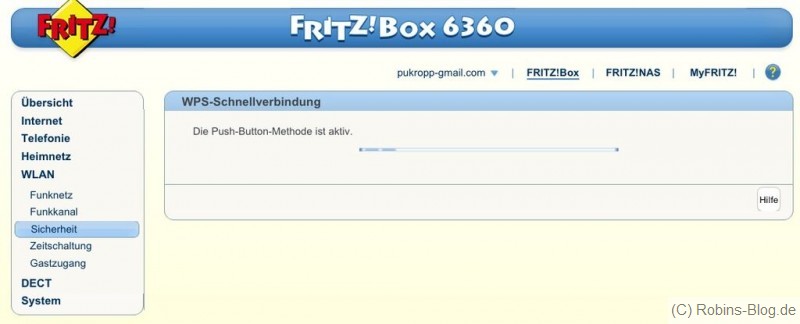
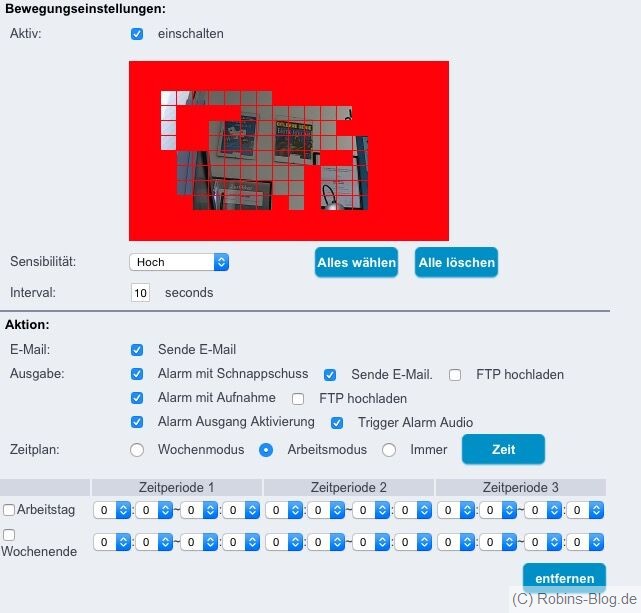
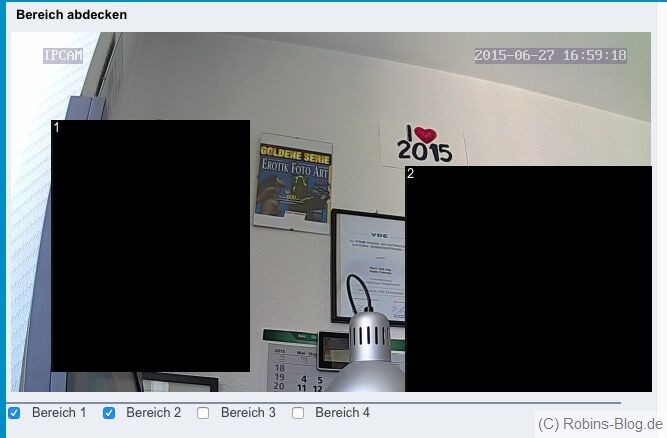
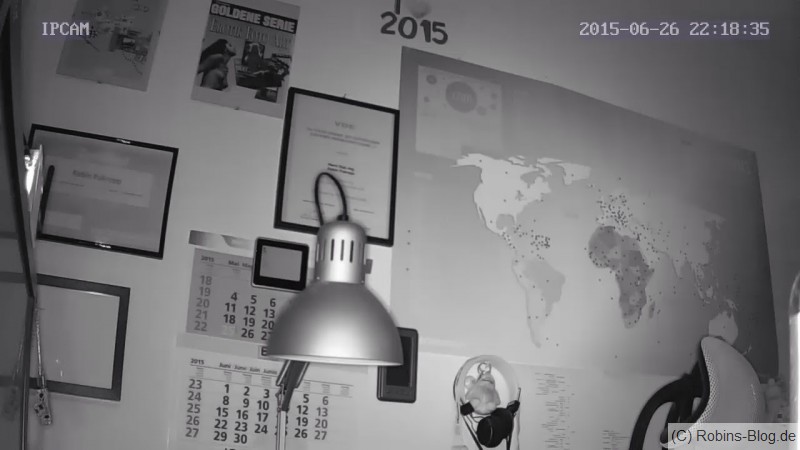
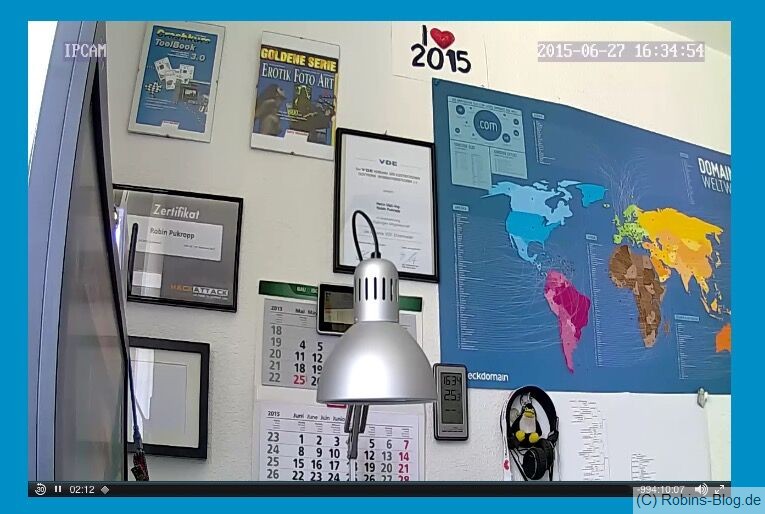



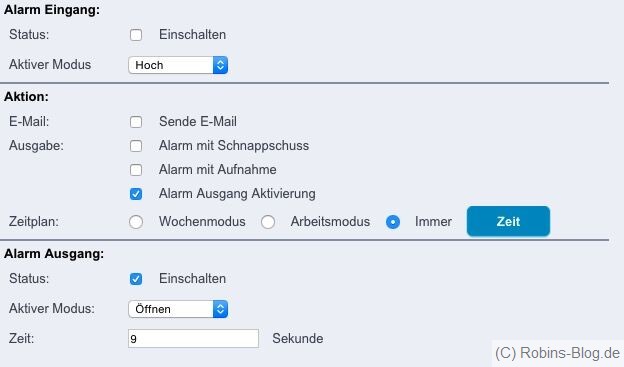
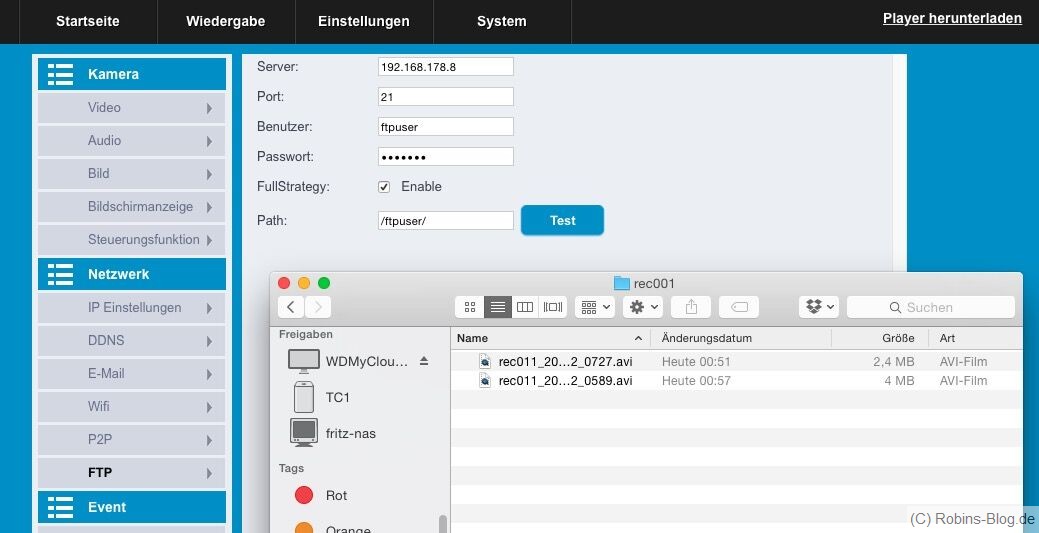
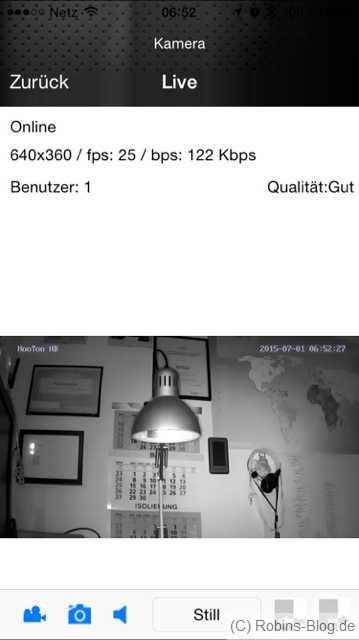






du hast Post
Die V2.5.5.2505-S50-HTA-B20151208B habe ich drauf
Hallo !
danke für schnelle Antwort…
Es gibt eine 2.5 Firmware für die 211/5300… Ich habe noch 2.3 Firmware.
Haben Sie die 2.5 Firmware ?
Danke & Grüße
Tim
Hallo Tim,
das ist die aktuellste Firmware. Ich habe die Hootoo als Außenkamera laufen, klappt wunderbar.
Passwort ist bei mir 9 Zeichen lang und beinhaltet Zahlen und Buchstaben.
Ich habe keine Probleme mit WLan.
LG
/robin
Hallo !
2 Fragen:
auf der Homepage gibt es keine Firmware mehr…. Können Sie mir die aktuellste Firmware zum 5300 Model geben bzw. sagen, wo ich es bekomme ?
Über WLAN bekomme ich keinen Connect mit Fritz 7490…. kann es sein das die Hootoo nur „einfache/kurze“ WLAN Passwoerter verträgt bzw. gibt es Probleme mit WPA2 CCMP ?
Herlichen Dank !
Tim
Bei mir funktioniert das Live Bild mit dem Plugin direkt im Browser nicht mehr?
Kann das jemand bestätigen bzw. lösen?
Hallo Friedrich,
unten auf der Rückseite ist ein kleines Loch, so 0.5mm gross. Dort 3 sekunden gedrückt halten.
LG
/robin
Hallo zusammen,
ich habe diese Kamera seit 1,5 Jahren problemlos im Einsatz. Den Karton samt Beschreibung finde ich nicht mehr. Seit gestern komme ich nicht mehr drauf weil ich das Passwort nicht mehr weiß. Wo ist denn der reset-Knopf bei dieser Kamera??? Ich bin wohl zu blind…
Hallo,
habe zwei ip211 im Einsatz. Bekomme es leider nicht hin, dass eine Alarmmail gesendet wird, wenn ein Alarm ausgelöst wird. Emaileinstellungen sind iO und Testmail kommt an. Aber leider nicht, wenn sich jemand vor der Kamera bewegt. In der Logfile werden div. Aktivitäten geloggt (u.a. angebliche Alarmmails und FTP-Uploads), aber es kommt nichts an. ABER: morgens, wenn die Dämmerung einsetzt und von IR auf „normal“ Bildmodus wechselt – in dieser Zeit bekomme ich unzählige Alarmmails (mit Foto/FTP-Upload) zugeschickt. Sehr kurios! In den Einstellungen war die Einstellung der Bewegungserkennung zuerst auf „niedrig“ / ganzes Areal ausgewählt (rote Fläche). Jetzt habe ich die „Empfindlichkeit“ mal auf „hoch“ geschraubt und mich eine halbe Stunde vor der Kamera aufgehalten. Ergebnis: keine einzige Alarmmail oder Aufnahme.
Woran könnte das liegen?
Meine beiden IP211er haben die aktuelle Firmware installiert.
Danke für eure Tipps.
Viele Grüße,
Karl
Hallo Robin,
bei mir seit längerem auch wieder.
Hallo Peter,
bei mir klappt der Zugriff wieder von außen.
LG
/robin
Hallo Robin,
meine ist noch ganz frisch, noch keine zwei Wochen alt. Die kann ich noch umtauschen oder bekomm das Geld zurück.
Eigentlich schade, die hat mir recht gut gefallen also bis auf den Chinesen im Haus.
Denke mal dass es bei ner neuen Cam das gleiche sein wird.
LG Peter
Hallo Peter,
danke für die ausführliche Beschreibung.
Ich habe schon beim Support nachgefragt, also warten wir mal ab.
Ich befürchte aber, da kommt nix.
Die Hootoo cam ist ja schon ein wenig betagt, obwohl sich bei mir noch wunderbar draußen funktioniert.
LG
/robin
Bin jetzt bisle weiter. Liegt an meiner ID.
Hab mich per Telnet mit der Cam verbunden.
Dort mit mit top zwei Prozesse gefunden:
/bin/vs/tutk_tran -u admin -p admin -t 80 -i ……..
/bin/sh /bin/vs/p2p_deamon.sh
Hab mir die dann mal genauer angeschaut ….
p2p_deamon prüft und sammelt wohl einige Parameter und Einstellungen und startet dann nach Bedarf tutk_tran mit den richtigen Parametern.
-> p2p_deamon.sh gekillt und von Hand gestartet damit ich die Ausgaben sehen kann.
Auffällig folgende Zeile:
IOTC_Device_Login() ret = -60
Die -60 deute ich mal als Fehlermeldung !
Hab mir dann in den weiten des Internets ne neue ID gesucht und diese per parconf eingebaut. Die Ausgabe sieht dann so aus:
IOTC_Device_Login() ret = 0
Die 0 deute ich mal als „alles ok“
Jetzt noch die MyCam App neu konfiguriert und siehe da, es geht wieder !
Dass das nur zum Testen ist, ist ja klar, darf so nicht bleiben !!!!
Wenigsten weiß ich jetzt woran es liegt.
Vielleicht bekommt ja Robin was über den Support raus …
Werd auch mal versuchen HooToo kontaktieren.
LG Peter
ok, ich nehme alles zurück und behaupte das Gegenteil.
Bei mir klappts auch nicht mehr.
Ich werde morgen mal den support fragen.
LG
/robin
kann seit dem 10.8 ebenfalls nur noch in meinem eigenen wlan-netz auf die cam zugreifen.
hast jemand eine ahnung was das sein kann.
Habe nichts an der Konfiguration geändert.
Hallo Robin,
danke für deine schnelle Antwort.
Hab auch die MyCam Pro auf meinem IPhone 4. Bin hinter ner Fritzbox 7490 da ist nicht viel mit Firewall einstellen … Das hat ja auch mal wunderbar funktioniert. Hab auch nichts geändert … Meine alte HooToo ohne P2P mit Dyndns und Portforwarding funktioniert noch ganz prima.
Hab schon mal den Wireshark bemüht, die Cam will zu m1.iotcplatform.com. Vermutlich um sich dort zu registrieren, was wohl nicht funktioniert.
Wie schon erwähnt besteht das Problem nur wenn ich von außen auf die Cam will.
Hier mal ein interresanter Link: https://github.com/cnping/TUTK
Bin echt bisle ratlos …
LG Peter
Hallo Peter,
kann ich nicht bestätigen, bei mir klappt alles (MyCamPro App von Hootoo).
Firewall gecheckt?
LG
/robin
Hallo zusammen,
seit dem 10.8.2017 kann ich nicht mehr vom WAN per P2P auf meine IP221 zugreifen.
MeineVermutungist, dass sich die Cam nicht mehr bei demP2P Server anmelden kann.
Aus dem Internen Netz komm ich problemlos dran.
Hat evtl. jemad die gleichen Probleme und sogar ne Lösung ?
Viele Grüße, Peter
bei mir funktioniert die Nachtdienst Funktion auf einmal nicht mehr. habe die cam schon mehrfach zurückgesetzt. einmal funktionierte es dann wieder, bis sie mal von strom getrennt wurde. nun bekomme ich die ir-Funktion nicht mehr an. was kann das sein?
Hallo Andre,
das wäre schön wenn die identisch wäre…
Wenn man schon sieht, das man per Telnet einfach auf die HooToo-Cam kommen kann, sieht man ja, wie die sich um die Sicherheit bemühen.
LG
/robin
Hallo, habe gerade einen interessanten Beitrag gefunden:
http://stadt-bremerhaven.de/foscam-ip-kameras-sollen-sicherheitsluecken-haben/
Diese Sicherheitslücken treffen meines Erachtens auch bei der HooToo IP211 zu, da die verwendete Software nahezu identisch ist.
Hi, wollte das nur grad mal loswerden. Falls es jemand braucht: Wer das Webpasswort vergessen oder ein ungültiges eingegeben hat – is mir passiert , war wohl zu lang , oder Sonderzeichen drin – der kann das Webpasswort auch über telnet zurücksetzen:
cd /mnt/conf/ipcamera
Das Webpasswort vom admin ist in
config_user.ini
drin. Das geht allerdings auch nur wenn ihr noch euer telnet root passwort wisst. Sonst hilft nur noch reset Knopf. Ansonsten spiel ich weiter mit der CAM
hallo,
eine frage, habe alles so gemacht, bei einer cam läuft alles,
bei der 2. komme ich nur mit wlan rein, was kann das sein.
mfg uwe
Hallo Mica,
nein, Problematik ist leider immer noch vorhanden. Verwende momentan einen Workaround mit den Streams auf einer Website über einen Raspi im lokalen Netz gebündelt.
Gerne bin ich unter siemschutte.olef@gmail.com zu erreichen.
Hallo Siem Müllenborn,
falls das Problem noch immer besteht, ich habe es selbst behoben und würde gerne helfen.
Ist allerdings nicht mal eben schnell erklärt daher wäre es gut wenn es irgendwie eine Möglichkeit gäbe Sie zu kontaktieren.
Viele Grüße
Hallo,
heute hat mir diese Seite aus dem tiefen Tal der Verzweiflung geholfen.
Erst mal DANKE DANKE dafür.
Bevor ich die nützlichen Tips hier gefunden habe, suchte ich nach Möglichkeiten den Videostream meiner Kamera in eine Webseite einzubauen. Wen es interessiert, das ganze läuft unter iobroker und es werden Widgets mit dem VIS-Adapter dargestellt. Bei dem Versuch die richtigen URLs für den Videostream herauszufinden, habe ich mir auch den Quelltext der Kameraseite im Browserfenster anzeigen lassen. Dabei ist mir eine CGI Datei aufgefallen welche im Verzeichnis Scripts zu finden ist und den Name getwifiattr.cgi trägt. In dieser Datei kann man das Wifi Passwort im Klartext nachlesen. Übrigens so weit ich das nachvollziehen konnte ist die Datei bereits sichtbar auch wenn man sich noch nicht auf der Kamera eingeloggt hat. Das man den Hash-Wert des Passwortes das ein oder andere mal irgendwo sehen kann ist mir schon vorgekommen, aber im Klartext macht mich das doch etwas sprachlos. Nun bin ich nicht besonders bewundert in html und JavaScript und kann daher nicht genau beurteilen warum sich eine cgi-Datei (ich denke die wird auf dem Server ausgeführt) eigentlich für mich lesbar local in meinem Quelltext befindet, aber die werden sich dabei (hoffentlich) was gedacht haben.
Fazit für mich ist. Die Kamera sollte gut abgesichert nur im lokalen Netz erreichbar sein und am besten nicht per Wifi angebunden werden.
Gruß
Thorsten
Ich habe 2 Fragen:
1. Laut Manual soll die Kamera bei Alarm im Abstand von 1 sec für max 30 Sekunden Bilder mailen oder hochladen. Bei mir geht immer nur 1 Bild.
Ist das ein Defekt oder ein Feature.
2. Ich habe Firmware Version V.2.5.5.2505. Ist das die aktuelle Version?
oder – wo finde ich die aktuelle Version?
Vielen Dank!
Hallo JR,
überprüf bitte mal den Port, wenn die Emails SSL verschlüsselt sind ist der meistens 993 und nicht 25 wie standardmäßig angegeben. Falls es nicht daran liegen sollte, müsstest du mal deine restlichen Einstellungen senden.
Schöne Grüße aus der ehem. Ordensburg Vogelsang,
Siem Müllenborn
Hallo,
ich habe die IP 211 und versuche die Email einzurichten, so dass ich im Alarmfall eine Benachrichtigung per Mail bekomme. Leider funktioniert es mit keinem Mail Account (Gmail, gmx, aol). Hoffe ihr könnt mir helfen.
Danke
Und noch eine kleine Verbesserung.
Chrome unterstützt ja leider das VLC-Plugin nicht, daher habe ich die playerex.js noch einmal geändert und zwar so, dass in Chrome und Opera wenigstens der Snapstream ausgegeben wird – für diesen wird kein Plugin benötigt.
Chrome und Opera geben nach den hier folgenden Änderungen den (leicht ruckelnden) Hauptstream im korrekten Seitenverhältnis aus – allerdings ohne Audio:
Datei playerex.js
Umschaltung von Nebenstream auf Hauptstream
Korrektur des Seitenverhältnisses bei der Ausgabe.
Änderung der Höhe von „100%“ in „auto“
http://pastebin.com/nRueA5G4
—–
Mit der folgenden Änderung wird, wenn die Browserinfo (der UserAgent) das Wort „Chrome“ enthält (das ist bei den aktuellen Versionen von Chrome und Opera so), statt VLC der Snapstream verwendet.
Zeile 473
Player = new QT();^Mauskommentieren (// davorsetzen) und darunter folgendes einfügen:
if (navigator.userAgent.match("Chrome")) {Player = new SnapStream();
}
else{
Player = new VLC();
}
genau das wollte ich, reicht für mein Vorhaben.
Danke!
LG
/robin
http://benutzer:passwort@kamera.ip/cgi-bin/hi3510/snap.cgi?&-getstream&-chn=3
gibt übrigens den Stream für Mobilgeräte aus. Das spart Datenvolumen, wenn man das unterwegs abfragen möchte.
Der Tipp war klasse, klappt mit Mac und PC in Fhem im iFrame.
mit dem iPhone und iPad muss ich noch testen.
LG
/robin
Ich denke, dass nur die Grössen gestreamt werden können, die im Web-UI unter Einstellungen->Video für die einzelnen Streams angegeben sind.
gut! So mache ich es auch.
hast du eine Idee, wenn man „servermässig“ die Größe verändern kann, also das bspw. vom Stream nur in 1014×768 gestreamt wird?
LG
/robin
Benutzername und Passwort werden – wie auch beim Snapshot oder beim VLC-Streaming – mit der URL übergeben. Das war bei allen bisherigen Kameras, die ich hatte, auch nicht anders. Ich verwende alle Kameras ausschliesslich intern. Zugriff von aussen nur über VPN.
Uaaaaaahh..
und das ohne Passwort-Abfrage. Aber na ja, wir sind ja im geschlossenen Netz.
LG
/robin
Noch ein kleiner Nachtrag:
Man kann auch beide Video-Streams ohne Plugin direkt im Browser anzeigen, indem man folgende URLs eingibt:
http://benutzer:passwort@kamera.ip/cgi-bin/hi3510/snap.cgi?&-getstream&-chn=1
für den Hauptstream
http://benutzer:passwort@kamera.ip/cgi-bin/hi3510/snap.cgi?&-getstream&-chn=2
für den Nebenstream.
Es ruckelt etwas, weil es eine Abfolge von Snapshots ist, die die Kamera dann an den Browser sendet. Bei den älteren Kameras, die kein HD können, ist das der Push-Modus, glaube ich.
Hallo MacPro,
danke für die ausführliche Info. Ich werde das ausprobieren und in meinem Beitrag anpassen.
LG
/robin
Ich weiss nicht, ob mein erster Kommentar von heute im Nirvana gelandet ist, daher hier noch einmal in Kurzform.
Man kann einen Snapshot direkt mit einer URL, die wie folgt aufgebaut ist, im Browser ausgeben lassen:
http://benutzer:passwort@kamera.ip/cgi-bin/hi3510/snap.cgi?&-getpic
Hallo zusammen.
Seit ein paar Tagen habe ich diese Kamera im Einsatz und ich muss sagen, dass die sich gewehrt hat, wo sie nur konnte.
Unter macOS Sierra wurde mir in keinem Browser der Videostream des Web-Interfaces angezeigt, weil die Kamera in allen Mac-Browsern nur das alte QuickTime-Plugin laden wollte, was bei mir im besten Fall aber nur ein schwarzes Bild ausgegeben hat.
Wenn ich mir in VLC den Stream angesehen habe, hat es aber geklappt und da dachte ich mir, dass es da doch eine Lösung geben muss.
Nach etwas Forschungsarbeit – einen Grossteil der Informationen habe ich in diesem Blog gefunden – vielen Dank dafür – habe ich das Problem jetzt gelöst. Dazu habe ich im Web-Interface der Kamera die Bedingung der if-Abfrage, welcher Player für den Mac geladen werden soll, von QuickTime auf VLC geändert.
Bild und Ton werden jetzt sauber im Web-Interface angezeigt, wenn das VLC-Plugin installiert ist.
Die folgenden Schritte funktionieren bei meiner Hardware-/Softwareversion 5300-ov9712a/V2.5.5.2505-S50-HTA-B20151208B – mit anderen Firmware-Versionen sollte es grundsätzlich auch klappen, wobei die zu ändernden Daten dann natürlich durchaus an anderen Stellen zu finden sein könnten.
Vorgehensweise:
Telnet-Verbindung zur Kamera herstellen – die Login-Daten findet man in diesem Blog.
Dort dann ins Verzeichnis /bin/vslocal/web/js wechseln:
cd /bin/vslocal/web/js
und dort von den beiden Dateien player.js und playerex.js ein Backup erstellen, damit man im Notfall wieder zur Auslieferungsversion zurück gehen kann:
cp player.js player.bak
cp playerex.js playerex.bak
Die beiden Dateien player.js und playerex.js mit vi öffnen und dann in den folgenden Zeilen eine entscheidende Änderung vornehmen:
player.js = Zeile 363
playerex.js = Zeile 473
Diese beiden Zeilen
if(OS()==“Mac“){^M
Player = new QT();^M
ändern in
if(OS()==“Mac“){^M
Player = new VLC();^M
Die Dateien jeweils mit vi sichern, die Telnet-Session beenden und die Kamera über das Web-UI neu starten.
Am besten auch auf dem Mac den Browser-Cache löschen und den Browser neu starten.
Danach sollte nach erfolgtem Login im VLC-Plugin das Kamerabild angezeigt werden – zumindest ist das bei mir jetzt endlich so.
Ein Snapshot lässt sich bei dieser Kamera auch direkt mit der folgenden URL im Browser anzeigen:
http://benutzer:passwort@camera.ip/cgi-bin/hi3510/snap.cgi?&-getpic
Gefunden hier:
http://www.nachtfalke.biz/f484-allgemeines/37685-web-cams-einpflegen.html
Letzter Beitrag auf der Seite.
Hallo Robin,
habe Sowohl HT-Cam als auch MyCamPro probiert. Primär sollte der ganze Spaß aber auf meinem Pi über die IPCamClient Software laufen, damit ich schön das Haus im Blick habe, während ich im Büro sitze, wie es ja auch schon mit den beiden anderen problemlos funktioniert. Ports habe ich überprüft und im admin bereich habe ich auch schon alles ausprobiert.
Habe mal ein bisschen ge“Alt+Druck“t:
https://drive.google.com/open?id=0BzySGv2I2Oz6OUdoWk1vbFIxSjA
Gruß,
Siem
Hallo Siem,
jaja und nicht auf Papa hören ;-). Meintest du die Hootoo App MyCam Pro.
Und hast du da auf Camera List geklickt?
Ich habe die gerade nochmal getestet, klappt super! Hat wahrscheinlich irgendwas mit den Ports zu tun. Oder einen Schalter im Admin-Bereich.
LG
/robin
Hallo Robin, habe jetzt neue bekommen, gleiches Problem. 🙁 Habe mal bei dem Importeur angerufen, der meinte, dass sich die Chinesen drum kümmern und mir diese Nacht ne Email schreiben.
Lieben Gruß,
Siem
Hallo Siem,
das wird wohl ein Softwareproblem sein, lass mal hören, ob die Austauschgeräte besser sind.
LG
/robin
Hallo Robin,
danke für den Vorschlag. Habe beides probiert und leider keine Ergebnisänderung. Denke, werde die beide Kameras jetzt zurückschicken und Hoffen, dass ich dann welche erhalte, die funktionieren.
Gruß, Siem
Hallo Siem,
bei mir läuft die Hootoo auch problemlos, auch über die Hootoo-App nach außen hin.
Schon mal testweise die Firewall abgeschaltet und bei der Fritzbox den Haken bei UPnP mal testweise eingeschaltet (freigaben -> portfreigaben)?
LG
/robin
Hallo,
habe die Kamera bei uns im Haus zwei mal im Einsatz. Beide laufen problemlos. Haben dann entschieden, 2 weitere zu installieren. Installation soweit problemlos, auch der Upload auf unseren Server läuft. Bekomme jedoch aus unerklärlichem Grund keine verbindung über peer to peer hin. Als ID bekomme ich nur P2P angezeigt. Entsprechend funktioniert der Zugriff über das Smartphone auch nicht. Habe nachgesehen, die Firmware ist im Gegensatz zu den anderen beiden die neuere. Habe diese dann auch mal neu installiert, jedoch keine Besserung.
Vielleicht eine Idee, was ich sonst noch versuchen kann?
Schöne Grüße aus der ehem. Ordensburg Vogelsang,
Siem Müllenborn